Les devoirs dans iDroo vous permettent de créer des tâches engageantes pour les étudiants ou les collègues. Vous pouvez ajouter différents types de questions, définir des dates d'échéance, partager des devoirs avec d'autres et suivre les soumissions.
Devoirs
Créer un nouveau devoir
Pour créer un nouveau devoir :
- Cliquez sur le bouton Nouveau devoir sur la page des Devoirs.
- Saisissez un titre et une description facultative.
- Définissez une date d'échéance si nécessaire.
- Activez Notation et commentaires et Activer les points si applicable.
Lors du partage du devoir, vous pouvez également définir des dates d'échéance individuelles pour chaque destinataire.
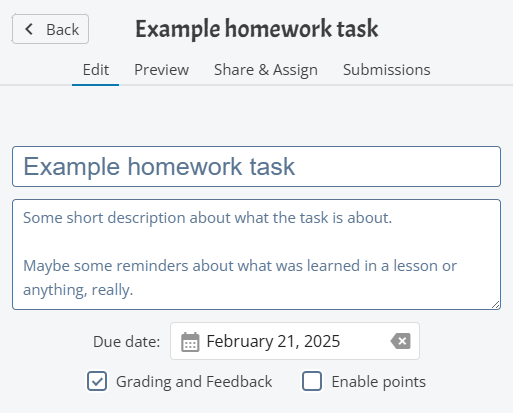
Ajouter des questions
Après avoir créé un devoir, vous pouvez ajouter différents types de questions :
- Choix multiples – Sélectionner une ou plusieurs réponses correctes.
- Groupe de questions – Regrouper des questions liées.
- Texte à trous – Faire compléter des mots manquants.
- Texte – Permettre des réponses ouvertes.
- Tableau blanc – Permettre aux utilisateurs de répondre avec des dessins.
- Associer des paires – Relier des termes correspondants.
- Ordonner – Disposer les éléments dans un ordre spécifique.
- Vrai/Faux – Questions simples de type oui/non.
Selon le type de question, des options supplémentaires peuvent être disponibles. Par exemple :
- Pour les questions choix multiples, vous pouvez autoriser la sélection multiple.
- Des images peuvent être ajoutées aux options de réponse.
- Vous pouvez joindre une image ou même un dessin sur tableau blanc à une question.
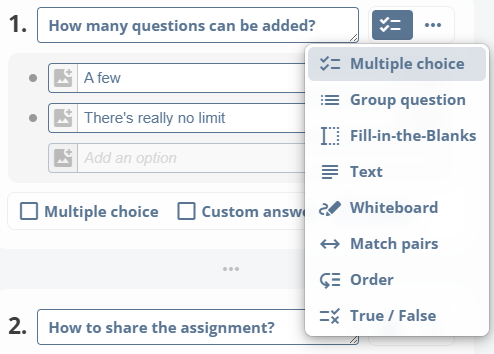
Prévisualiser un devoir
Avant de partager, prévisualisez votre devoir pour voir comment il apparaîtra aux destinataires :
- Cliquez sur l'onglet Aperçu.
- Essayez de répondre aux questions pour vous assurer que tout est correctement configuré.
En mode aperçu, le devoir fonctionne exactement comme il le fera pour les destinataires.
Partager et assigner
Pour assigner un devoir :
- Accédez à l'onglet Partager & Assigner.
- Ajoutez des utilisateurs en recherchant leur nom ou leur e-mail.
- Définissez une date d'échéance pour l'ensemble du devoir ou individuellement pour chaque destinataire.
- Cliquez sur Envoyer pour assigner.
- Pour partager via un lien, activez Partager via lien.
Si vous partagez avec quelqu'un qui ne possède pas de compte iDroo, il recevra une invitation par e-mail pour en créer un avant de pouvoir accéder au devoir.
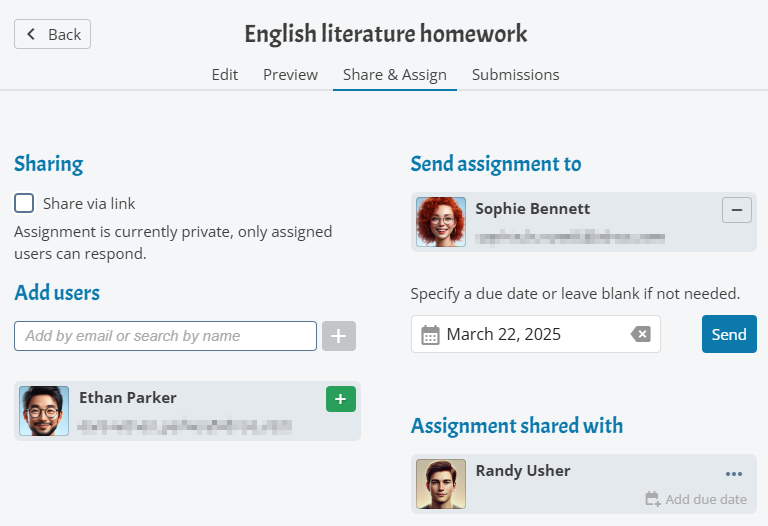
Suivi des soumissions
Vous pouvez suivre les progrès et les soumissions dans l'onglet Soumissions :
- Non commencé – L'utilisateur n'a pas commencé.
- En cours – L'utilisateur a commencé mais n'a pas encore soumis.
- Soumis – Le devoir est complété.
- En retard – Le devoir est en retard.
Pour examiner une soumission, cliquez sur la ligne de l'utilisateur concerné. Seules les réponses soumises peuvent être examinées.
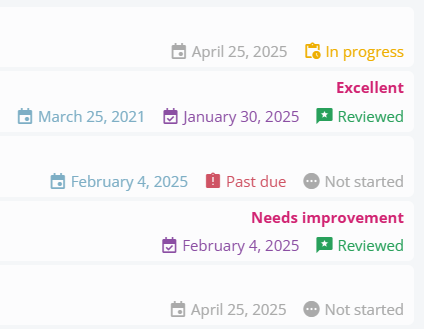
Révision et notation
Pour réviser et noter les devoirs :
- Ouvrez l'onglet Soumissions.
- Sélectionnez la soumission d’un utilisateur.
- Fournissez des commentaires et attribuez une note si la notation est activée.
- Cliquez sur Mettre à jour la révision pour enregistrer les commentaires.
Si les points sont activés, chaque question peut être notée séparément, et le score total sera calculé automatiquement.
